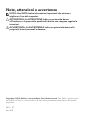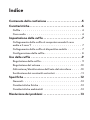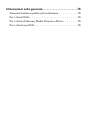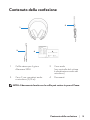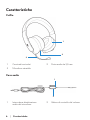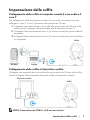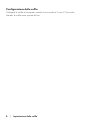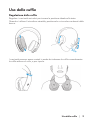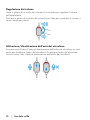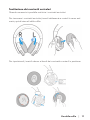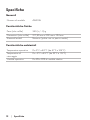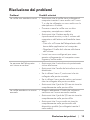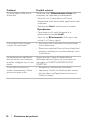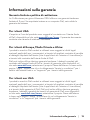Modello cuffie: AW310H
Modello normativo: HS2001
Cuffie stereo per il gioco Alienware
310H
Manuale utente

Note, attenzioni e avvertenze
NOTA: Una NOTA indica informazioni importanti che aiutano a
migliorare l’uso del computer.
ATTENZIONE: Un’ATTENZIONE indica un potenziale danno
all’hardware o la potenziale perdita dei dati se non vengono seguite le
istruzioni.
AVVERTENZA: Un’AVVERTENZA indica un potenziale danno alla
proprietà, lesioni personali o decesso.
Copyright © 2019 Dell Inc. o sue sussidiarie. Tutti i diritti riservati. Dell, EMC, e gli altri marchi
sono marchi di Dell Inc. o sue sussidiarie. Gli altri marchi potrebbero essere marchi dei rispettivi
proprietari.
2019 – 07
Rev. A00

Indice
Contenuto della confezione .......................5
Caratteristiche ..................................6
Cuffie . . . . . . . . . . . . . . . . . . . . . . . . . . . . . . . 6
Cavo audio . . . . . . . . . . . . . . . . . . . . . . . . . . . . 6
Impostazione delle cuffie .........................7
Collegamento delle cuffie al computer usando il cavo
audio e il cavo Y . . . . . . . . . . . . . . . . . . . . . . . . . 7
Collegamento delle cuffie al dispositivo mobile . . . . . . . 7
Configurazione delle cuffie . . . . . . . . . . . . . . . . . . . 8
Uso delle cuffie .................................9
Regolazione delle cuffie . . . . . . . . . . . . . . . . . . . . . 9
Regolazione del volume . . . . . . . . . . . . . . . . . . . . .10
Attivazione/disattivazione dell’auto del microfono . . . . .10
Sostituzione dei cuscinetti auricolari. . . . . . . . . . . . . .11
Specifiche .....................................12
Generali . . . . . . . . . . . . . . . . . . . . . . . . . . . . . .12
Caratteristiche fisiche . . . . . . . . . . . . . . . . . . . . . .12
Caratteristiche ambientali . . . . . . . . . . . . . . . . . . .12
Risoluzione dei problemi ........................13

Informazioni sulla garanzia.......................15
Garanzia limitata e politica di restituzione . . . . . . . . . .15
Per i clienti USA: . . . . . . . . . . . . . . . . . . . . . . . . .15
Per i clienti di Europa, Medio Oriente e Africa: . . . . . . .15
Per i clienti non USA: . . . . . . . . . . . . . . . . . . . . . .15

Contenuto della confezione │ 5
Contenuto della confezione
1
2
3
4
1 Cuffie stereo per il gioco
Alienware 310H
2 Cavo audio
(con controllo del volume
e disattivazione audio del
microfono)
3 Cavo Y con connettori audio
e microfono (0,15 m)
4 Documenti
NOTA: Il documento fornito con le cuffie può variare in pase al Paese.

6 │ Caratteristiche
Caratteristiche
Cuffie
2
1
3
1 Cuscinetti auricolari 2 Porta audio da 3,5 mm
3 Microfono retrattile
Cavo audio
1
2
1 Interruttore disattivazione
audio del microfono
2 Ghiera di controllo del volume

Impostazione delle cuffie │ 7
Impostazione delle cuffie
Collegamento delle cuffie al computer usando il cavo audio e il
cavo Y
Per collegare le cuffie al computer usando il cavo audio, è necessario prima
collegare il cavo Y. Il cavo Y presenta due spinotti da 3,5 mm.
1. Collegare una estremità del cavo audio alla porta audio da 3,5 mm sulle
cue, quindi collegare l'altra estremità al jack femmina sul cavo Y.
2. Collegare l’altra estremità del cavo Y (di colore verde) alla porta cue sul
computer.
3. Collegare l’altra estremità del cavo Y (di colore rosso) alla porta microfono
sul computer.
Desktop
Cuffie
Laptop
Collegamento delle cuffie al dispositivo mobile
Collegare una estremità del cavo audio alla porta audio da 3,5 mm sulle cuffie,
quindi collegare l'altra estremità alla porta cuffie sul dispositivo mobile.
Dispositivo mobile
Cuffie
NOTA: Convertitore da USB-C a 3,5 mm non incluso.

8 │ Impostazione delle cuffie
Configurazione delle cuffie
Collegare le cuffie al computer usando il cavo audio e il cavo Y. Una volta
rilevate, le cuffie sono pronte all’uso.

Uso delle cuffie │ 9
Uso delle cuffie
Regolazione delle cuffie
Regolare i cuscinetti auricolari per trovare la posizione ideale sulla testa.
Quando si utilizza il microfono retrattile, posizionarlo a circa due centimetri dalla
bocca.
I cuscinetti possono essere ruotati in modo da indossare le cuffie comodamente
le cuffie attorno al collo, o per riporle.

10 │ Uso delle cuffie
Regolazione del volume
Usare la ghiera di controllo del volume sul cavo audio per regolare il volume
dell’altoparlante.
Scorrere la ghiera di controllo del volume verso l’alto per aumentare il volume, o
verso il basso per ridurlo.
Attivazione/disattivazione dell’auto del microfono
Scorrere verso il basso il tasto di disattivazione dell’audio del microfono sul cavo
audio per disattivare l'audio del microfono. Per attivare l'audio del microfono,
scorrere verso l’alto il tasto di disattivazione dell’audio del microfono.

Uso delle cuffie │ 11
Sostituzione dei cuscinetti auricolari
Quando necessario è possibile sostituire i cuscinetti auricolari.
Per rimuovere i cuscinetti auricolari, tenerli saldamente e ruotarli in senso anti
orario, quindi staccarli dalle cuffie.
Per riposizionarli, inserirli attorno ai bordi dei cuscinetti e ruotarli in posizione.

12 │ Specifiche
Specifiche
Generali
Numero di modello AW310H
Caratteristiche fisiche
Peso (solo cuffie) 345 (+/- 5) g
Dimensioni (solo cuffie) 217,50 mm x 202 mm x 104 mm
Elementi lavabili Nessuno (pulire con un panno umido)
Caratteristiche ambientali
Temperatura operativa Da 5°C a 40°C (da 41°F a 104°F)
Temperatura di
stoccaggio
Da -5°C a 45°C (da 23°F a 113°F)
Umidità operativa Da 5% a 90% di umidità relativa

Risoluzione dei problemi │ 13
Risoluzione dei problemi
Problemi Possibili soluzioni
Le cuffie non emettono suoni • Assicurarsi che le cuffie siano collegate al
computer tramite il cavo audio con il cavo
Y, o che sia utilizzato un cavo audio con lo
smartphone o il tablet.
• Provare a usare le cuffie con un altro
computer, smartphone o tablet.
• Assicurarsi che il lettore audio stia
riproducendo musica, e che il volume del
computer e del lettore multimediale siano
attivi.
- Fare clic sull’icona dell’altoparlante nella
barra delle applicazioni sul computer.
- Regolare il livello del volume sulla barra
del volume.
• I suoni non sono configurati per usare
questo collegamento sul computer come
Ingresso/uscita audio.
La persona dell’altra parte
non riesce a sentirmi
• Assicurarsi che il microfono sia posizionato
vicino alla bocca.
• Assicurarsi che l’audio del microfono non sia
disattivato.
• Se si utilizza il cavo Y, assicurarsi che sia
collegato alle porte corrette.
• Se si utilizza il cavo audio nativo, assicurarsi
che sia collegato alla porta corretta.
• Assicurarsi che il jack da 3,5 mm sia inserito
completamente nella porta cuffie.
Le cuffie emettono un suono
anomalo
• Alzare o abbassare il livello del volume e
verificare se il suono anomalo cambia
• Assicurarsi che il jack da 3,5 mm sia inserito
completamente nella porta cuffie.
• Assicurarsi che il cavo audio sia inserito
completamente nella porta audio del
dispositivo mobile (se collegato tramite il
cavo audio).

14 │ Risoluzione dei problemi
Problemi Possibili soluzioni
Il suono delle cuffie non è
bilanciato
Verificare che il Bilanciamento volume del
computer sia impostato correttamente.
- Fare clic con il tasto destro sull’icona
altoparlante nella barra delle applicazioni del
computer.
- Selezionare Suni e selezionare la scheda
Riproduzione .
- Fare doppio clic sugli altoparlanti, e
selezionare la scheda Livelli .
- Fare clic su Bilanciamento. Assicurarsi che i
volumi 1 e 2 siano uguali.
Il microfono rileva troppo
rumore di sottofondo
• Assicurarsi che il microfono sia posizionato
vicino alla bocca.
• Rimuovere qualsiasi flusso di aria diretta (ad
esempio ventilatore o condizionatore) verso
il microfono.
La disattivazione dell’audio
del microfono non funziona
quando collegato con il cavo
audio
Assicurarsi che il tasto di disattivazione
dell’audio del microfono sul cavo audio sia
impostato su DISATTIVAZIONE AUDIO
DISATTIVA.
Il microfono funziona in
modo intermittente o l’altra
parte non sente nulla
• Aumentare il volume del microfono.
• Impostare il livello di riduzione del rumore
del microfono nell’applicazione chat a un
livello più basso.

Informazioni sulla garanzia │ 15
Informazioni sulla garanzia
Garanzia limitata e politica di restituzione
Le Cuffie stereo per gioco Alienware 310H offrono una garanzia hardware
limitata di 2 anni. Se acquistate insieme a un computer Dell, sarà valida la
garanzia del sistema.
Per i clienti USA:
L’acquisto e l’uso del prodotto sono soggetti al contratto con l’utente finale
di Dell, disponibile sul sito web www.dell.com/terms. Il presente documento
contiene una clausola di arbitrato vincolante.
Per i clienti di Europa, Medio Oriente e Africa:
I prodotti a marchio Dell venduti e utilizzati sono soggetti ai diritti legali
nazionali applicabili per i consumatori, ai termini di qualsiasi contratto di vendita
al dettaglio stipulato dall'utente (che si applicherà tra l’utente e il rivenditore) e
ai termini del contratto dell'utente finale di Dell.
Dell può inoltre offrire ulteriore garanzia hardware. I dettagli completi del
contratto dell’utente finale di Dell e i termini di garanzia sono disponibili sul
sito web www.dell.com, selezionare il proprio Paese dall’elenco in basso nella
pagina “home”, quindi fare clic sul collegamento “termini e condizioni” per i
termini dell’utente finale o su “supporto” per i termini della garanzia.
Per i clienti non USA:
I prodotti a marchio Dell venduti e utilizzati sono soggetti ai diritti legali
nazionali applicabili per i consumatori, ai termini di qualsiasi contratto di vendita
al dettaglio stipulato dall'utente (che si applicherà tra l’utente e il rivenditore)
e ai termini della garanzia di Dell. Dell può inoltre offrire ulteriore garanzia
hardware. I dettagli completi dei termini di garanzia di Dell sono disponibili
sul sito web: www.dell.com/terms, selezionare il proprio Paese dall’elenco
in basso nella pagina “home”, quindi fare clic sul collegamento “termini e
condizioni” o su “supporto” per i termini della garanzia.
-
 1
1
-
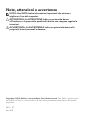 2
2
-
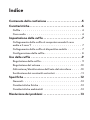 3
3
-
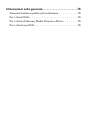 4
4
-
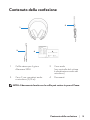 5
5
-
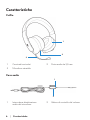 6
6
-
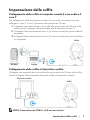 7
7
-
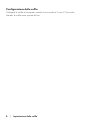 8
8
-
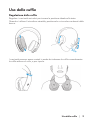 9
9
-
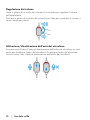 10
10
-
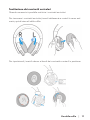 11
11
-
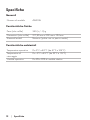 12
12
-
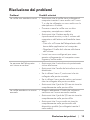 13
13
-
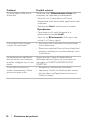 14
14
-
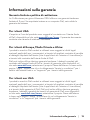 15
15